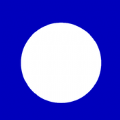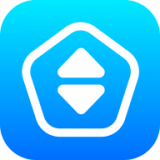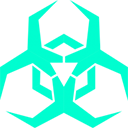win7系统IE浏览器无法更改主页如何解决
2025-06-11 09:21:03来源:9gapp编辑:佚名
在使用win7系统的过程中,不少用户会遇到ie浏览器无法更改主页的困扰,这着实让人头疼。别担心,下面就为你带来一些有效的解决办法。

检查恶意软件
恶意软件可能会篡改ie浏览器的主页设置。使用可靠的杀毒软件进行全面扫描,如360安全卫士、腾讯电脑管家等。这些软件能够检测并清除各类恶意程序,恢复ie浏览器的正常设置。
修复ie浏览器
通过系统自带的修复工具来尝试解决问题。打开“控制面板”,选择“程序和功能”,然后点击“打开或关闭windows功能”。在列表中找到“internet explorer 8”(如果你使用的是ie8),取消勾选后重新勾选,点击“确定”进行修复。修复完成后,再次尝试更改主页。
重置ie浏览器
如果上述方法无效,可以考虑重置ie浏览器。打开ie浏览器,点击右上角的齿轮图标,选择“internet选项”。在“高级”选项卡中,点击“重置”按钮。在弹出的确认框中,勾选“删除个性化设置”,然后点击“重置”。重置完成后,ie浏览器将恢复到初始设置,此时再去更改主页就可能成功了。
检查组策略设置
某些组策略设置可能会限制ie浏览器更改主页。按下“win+r”键,输入“gpedit.msc”并回车打开组策略编辑器。依次展开“用户配置”-“管理模板”-“windows组件”-“internet explorer”。找到“阻止更改主页设置”选项,双击打开,将其设置为“未配置”或“已禁用”,然后点击“确定”保存设置。
注册表修改
谨慎使用注册表修改来解决问题。按下“win+r”键,输入“regedit”并回车打开注册表编辑器。找到“hkey_current_user⁄⁄software⁄⁄microsoft⁄⁄internet explorer⁄⁄main”,在右侧窗口中找到“start page”键值,双击将其数值数据修改为你想要的主页地址。修改完成后,关闭注册表编辑器,再尝试更改ie浏览器主页。
遇到win7系统ie浏览器无法更改主页的情况,不要慌张,按照上述方法逐步排查和解决,相信你一定能够恢复ie浏览器的主页设置,让上网更加顺畅。